Wprowadzenie
Udostępnianie ekranu laptopa do Maca może znacznie zwiększyć produktywność, niezależnie od tego, czy współpracujesz nad projektem, prowadzisz prezentację czy rozwiązywujesz problemy. Umiejętność efektywnego udostępniania ekranu jest niezbędna zarówno w środowiskach zawodowych, jak i prywatnych. Ten kompleksowy przewodnik omawia różne metody udostępniania ekranu laptopa do Maca, obejmując wbudowane funkcje i aplikacje firm trzecich. Niezależnie od tego, czy używasz AirPlay, TeamViewer czy Zoom, przeprowadzimy Cię krok po kroku przez każdy proces.
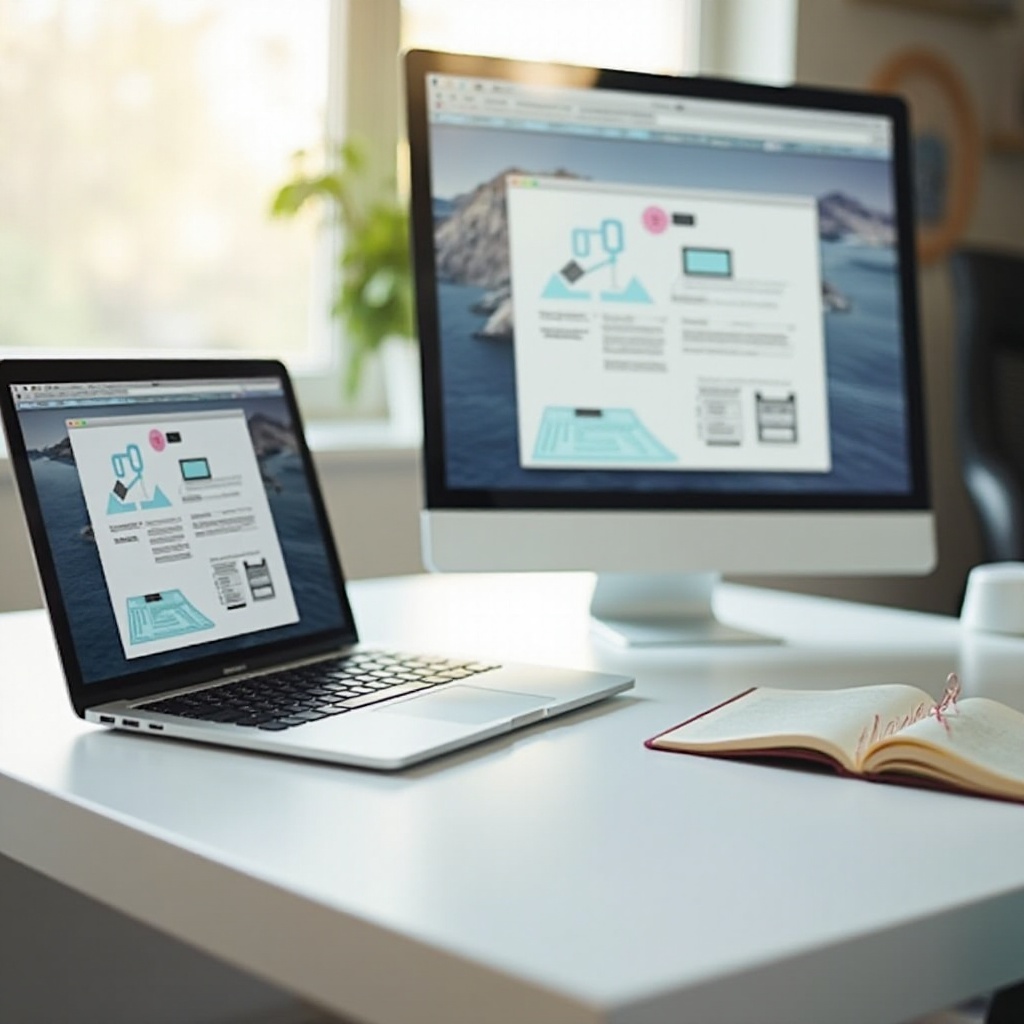
Przygotowanie urządzeń
Zanim zaczniesz udostępniać ekran, upewnij się, że oba Twoje urządzenia są gotowe.
- Sprawdź kompatybilność: Upewnij się, że zarówno laptop, jak i Mac są kompatybilne z metodami udostępniania ekranu, które zamierzasz użyć.
- Zaktualizuj oprogramowanie: Utrzymuj swoje systemy operacyjne zaktualizowane. Wiele problemów z udostępnianiem ekranu wynika z przestarzałego oprogramowania.
- Sprawdź połączenie z siecią: Oba urządzenia powinny być podłączone do tej samej sieci Wi-Fi, aby udostępnianie ekranu przebiegało bezproblemowo.
- Dostosuj ustawienia: Upewnij się, że ustawienia zapory i zabezpieczeń pozwalają na udostępnianie ekranu.
Zadbanie o te aspekty zapobiegnie przerwom w procesie udostępniania ekranu.
Korzystanie z wbudowanych funkcji Maca (AirPlay)
Maki mają wbudowaną funkcję o nazwie AirPlay, która pozwala na łatwe udostępnianie ekranu.
- Włącz AirPlay: Otwórz Preferencje systemowe na Macu i przejdź do “Monitory”. Zaznacz pole, które mówi “Pokaż opcje dublowania w menu, gdy są dostępne”.
- Połącz urządzenia: Upewnij się, że laptop i Mac są podłączone do tej samej sieci Wi-Fi.
- Uruchom AirPlay: Na laptopie kliknij ikonę AirPlay w menu. Wybierz swojego Maca z listy dostępnych urządzeń.
- Dostosuj ustawienia wyświetlania: Po połączeniu możesz dostosować ustawienia wyświetlania, jeśli to konieczne, aby zoptymalizować doświadczenie udostępniania ekranu.
Korzystanie z AirPlay jest jednym z najprostszych sposobów na udostępnianie ekranu, jeśli oba urządzenia znajdują się w ekosystemie Apple.
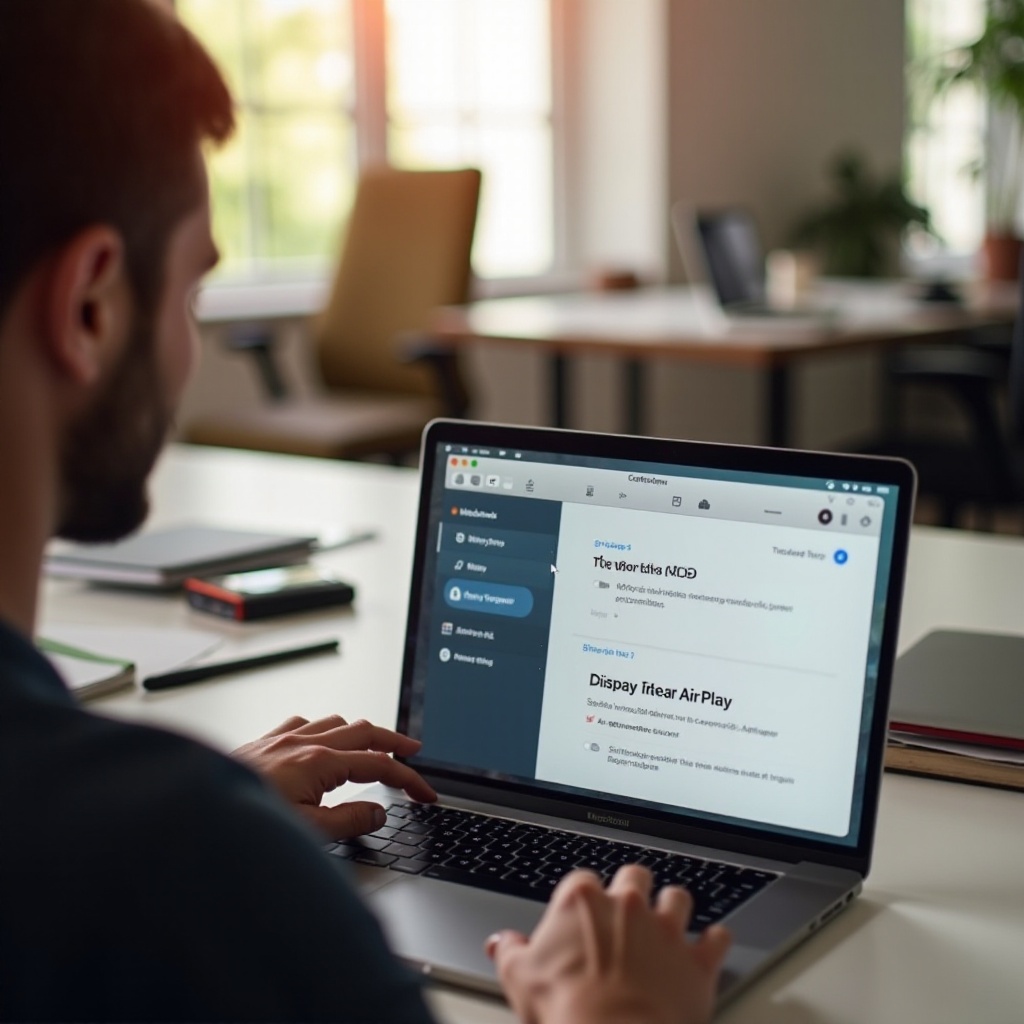
Korzystanie z aplikacji firm trzecich
Jeśli szukasz bardziej wszechstronnych opcji lub jeśli AirPlay nie spełnia Twoich potrzeb, kilka aplikacji firm trzecich może ułatwić udostępnianie ekranu między różnymi platformami. Dwie popularne opcje to TeamViewer i AnyDesk.
Korzystanie z TeamViewer
TeamViewer to popularne, niezawodne rozwiązanie do zdalnego dostępu i udostępniania ekranu.
- Zainstaluj TeamViewer: Pobierz i zainstaluj TeamViewer na obu urządzeniach (laptopie i Macu).
- Utwórz konto: Zarejestruj konto w TeamViewer i zaloguj się na obu urządzeniach.
- Rozpocznij udostępnianie: Na laptopie wprowadź ID Partnera Maca, z którym chcesz udostępniać ekran. Kliknij “Połącz”, a następnie zostaniesz poproszony o wprowadzenie hasła wyświetlanego na Macu.
- Sterowanie zdalnym urządzeniem: Po połączeniu możesz sterować Maciem z laptopa, jakbyś korzystał z niego bezpośrednio.
Korzystanie z AnyDesk
AnyDesk oferuje kolejne skuteczne rozwiązanie do udostępniania ekranu, charakteryzujące się niskim opóźnieniem i wysokim zabezpieczeniem.
- Pobierz AnyDesk: Zainstaluj AnyDesk na obu urządzeniach.
- Wygeneruj adres: Otwórz AnyDesk na Macu, aby znaleźć adres AnyDesk.
- Połącz urządzenia: Wprowadź adres AnyDesk Maca w aplikacji AnyDesk na laptopie. Kliknij “Połącz”.
- Zaakceptuj żądanie: Użytkownik Maca musi zaakceptować żądanie połączenia, aby rozpocząć udostępnianie ekranu.
Inne popularne aplikacje firm trzecich
Inne godne uwagi aplikacje do udostępniania ekranu to Chrome Remote Desktop, Splashtop i Microsoft Remote Desktop. Każda z nich oferuje unikalne funkcje, więc wybierz tę, która najlepiej odpowiada Twoim konkretnym potrzebom.
Udostępnianie ekranu na potrzeby spotkań i prezentacji
W środowiskach zawodowych udostępnianie ekranu jest niezbędne do spotkań i prezentacji. Aplikacje takie jak Zoom i Skype mają wbudowane funkcje udostępniania ekranu odpowiednie do różnych kontekstów.
Korządzanie funkcją udostępniania ekranu w Zoom
Zoom jest szeroko używany do spotkań online i oferuje solidną funkcję udostępniania ekranu.
- Rozpocznij spotkanie: Zaplanuj lub rozpocznij spotkanie na Zoom.
- Udostępnij ekran: Kliknij przycisk “Udostępnij ekran” w kontrolkach spotkania.
- Wybierz ekran: Wybierz ekran, który chcesz udostępnić i kliknij “Udostępnij”.
Zoom pozwala uczestnikom na nanoszenie adnotacji, co czyni go interaktywnym.
Korządzanie funkcją udostępniania ekranu w Skype
Skype zapewnia kolejną niezawodną opcję udostępniania ekranu podczas rozmów.
- Rozpocznij rozmowę: Rozpocznij rozmowę głosową lub wideo.
- Udostępnij ekran: Kliknij przycisk “+” i wybierz “Udostępnij ekran”.
- Wybierz ekran: Wybierz ekran lub okno aplikacji, które chcesz udostępnić, a następnie kliknij “Rozpocznij udostępnianie”.
Udostępnianie ekranu w Skype przebiega bezproblemowo i doskonale współgra z funkcjami wideo rozmów.

Podsumowanie
Udostępnianie ekranu laptopa do Maca można łatwo osiągnąć za pomocą różnych metod, zarówno poprzez wbudowane funkcje, takie jak AirPlay, jak i aplikacje firm trzecich, takie jak TeamViewer i Zoom. Każda metoda ma swoje zalety w zależności od Twoich specyficznych potrzeb i używanych urządzeń. Przestrzeganie tego kompleksowego przewodnika zapewnia płynne, efektywne doświadczenie udostępniania ekranu.
Często Zadawane Pytania
Co powinienem zrobić, jeśli AirPlay nie działa?
Jeśli AirPlay nie działa, upewnij się, że oba urządzenia są w tej samej sieci Wi-Fi i mają najnowsze aktualizacje oprogramowania. Zrestartuj oba urządzenia i sprawdź ustawienia sieci.
Czy mogę bezprzewodowo udostępniać ekran z laptopa z systemem Windows na Maca?
Tak, możesz użyć aplikacji firm trzecich, takich jak TeamViewer, AnyDesk lub Chrome Remote Desktop, aby bezprzewodowo udostępniać ekran z laptopa z systemem Windows na Maca.
Czy istnieją darmowe narzędzia do udostępniania ekranu z laptopa na Maca?
Tak, darmowe narzędzia, takie jak TeamViewer, AnyDesk i Chrome Remote Desktop oferują niezawodne udostępnianie ekranu między laptopem a Maciem bez żadnych kosztów.

